Laitteen linkit
-
Android
-
iPhone
-
Mac
-
Windows
- Puuttuuko laite?
Jos käytät Skypeä töissä, tulee todennäköisesti aika, jolloin sinun on tarkistettava jotain keskusteluhistoriastasi. Kun yrität paikantaa kyseistä viestiä, saatat huomata, että vanhojen viestiesi lukeminen on haastavampaa kuin luulit.
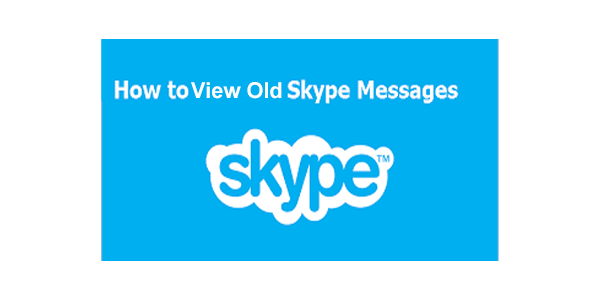
Tämän suositun videokeskustelusovelluksen vanhassa versiossa keskusteluhistorian vieminen oli helppoa. Vuonna 2017 otettiin käyttöön uusi versio, mikä teki tästä tehtävästä hieman monimutkaisempaa. Vanhat keskustelusi eivät kuitenkaan ole kadonneet; sinun tarvitsee vain tehdä muutama lisävaihe saadaksesi ne. Lue eteenpäin oppiaksesi katsomaan vanhoja Skype-viestejä eri laitteilla.
Kuinka tarkastella vanhoja Skype-viestejä Windows-tietokoneessa
Jos etsit vain tiettyä viestiä, joka ei ole yli vuoden ikäinen, se saattaa silti olla tallennettuna Skypeesi. Siinä tapauksessa voit käyttää hakutoimintoa löytääksesi sen.
- Avaa Skype-tietokonesovellus ja valitse keskustelu, jossa vanha viesti sijaitsee.
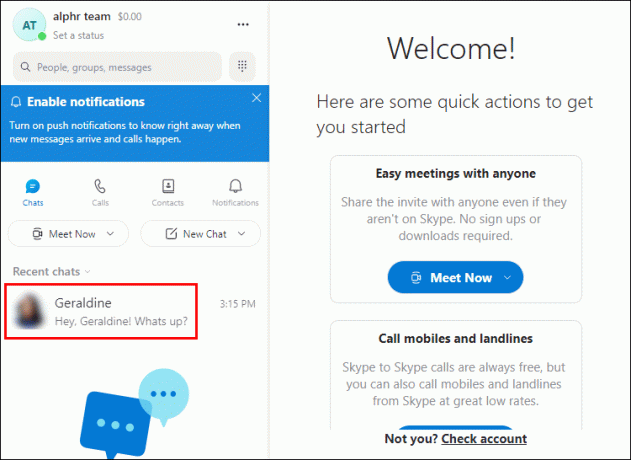
- Klikkaa suurennuslasikuvake oikeanpuoleisen paneelin yläosassa.
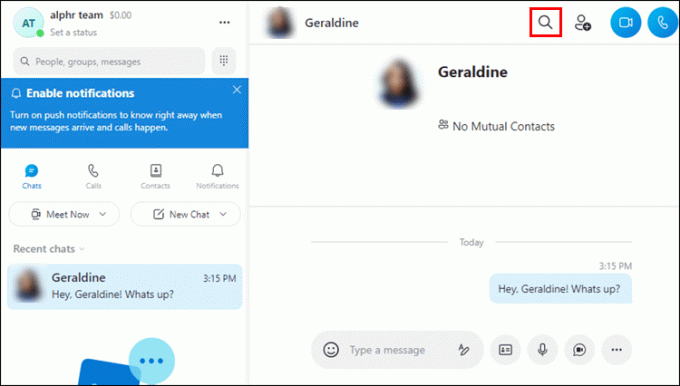
- Kirjoita viestistä se osa, jonka muistat.
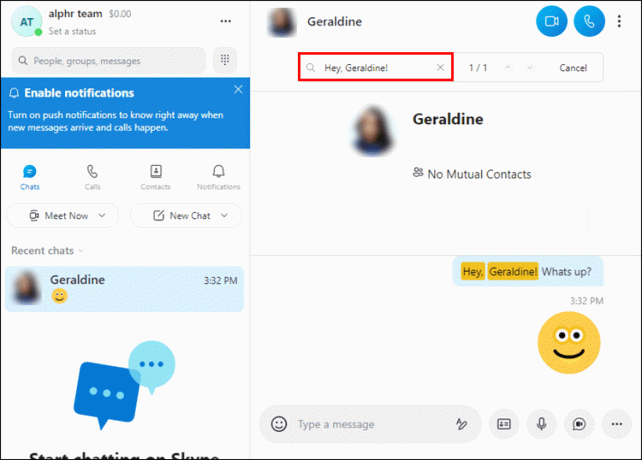
- Käytä nuolipainikkeita selataksesi hakutuloksia.
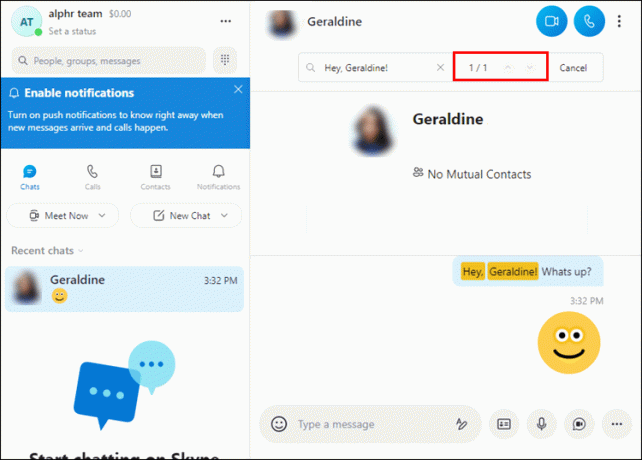
Jos et löydä etsimääsi viestiä, sitä ei ehkä enää tallenneta laitteellesi. Skype käyttää pilvitallennustilaa chat-historiaan, joten keskustelusi tallennetaan tietokoneellesi vain rajoitetun ajan.
Toisaalta sovelluksen aiemmassa versiossa käydyt keskustelut voivat silti olla tallennettuna tietokoneellesi, jos käytät samaa laitetta. Sinun on käytettävä eri menetelmää näiden keskustelujen hakemiseen. Löydät ohjeet laitteellesi alta.
Etsitkö vuosien takaisia Skype-keskusteluja, jotka eivät ole enää käytettävissä sovelluksesi kautta? Hyvä uutinen on, että tiedostoihisi on edelleen mahdollista päästä käsiksi tavalla tai toisella. Tässä on kaksi tapaa kurkistaa vanhoja Skype-viestejä.
Vie historiasi
Sen jälkeen kun Microsoft osti Skypen, keskusteluhistoriaasi ei enää tallenneta paikallisesti. Sen sijaan tiedot ovat pilvessä, ja sinun on pyydettävä niitä nähdäksesi ne. Prosessi on yksinkertainen, mutta pyyntösi läpivieminen voi kestää jonkin aikaa, joten tämä ratkaisu ei ehkä ole ihanteellinen, jos tarvitset tietoja kiireellisesti. Näin voit pyytää pääsyä keskusteluhistoriaasi ja tiedostoihisi.
- Suunnata Skypen verkkosivuilla selaimellasi ja kirjaudu sisään.
- Kun olet kirjautunut sisään, sinut ohjataan tilisi yleiskatsaukseen. Vieritä alas sivun alaosaan.
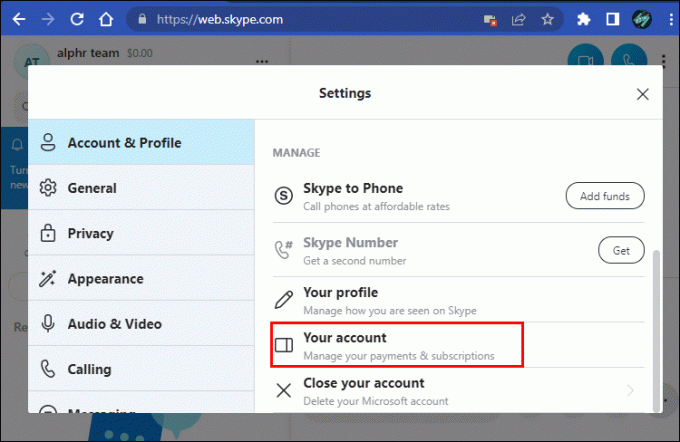
- Alla Tilin tiedot, paikantaa Asetukset ja asetukset.
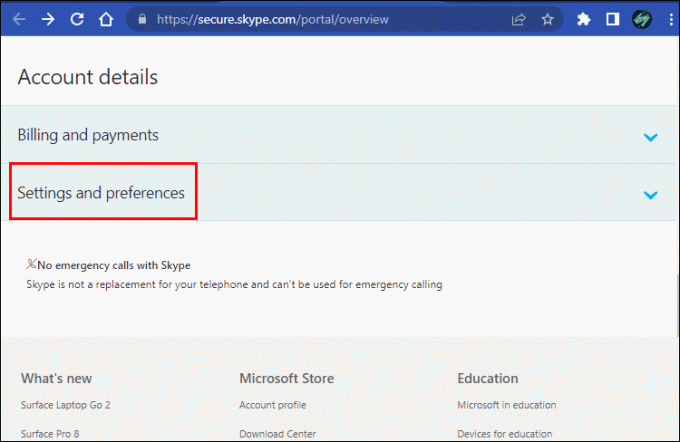
- Klikkaus Vie tiedostoja ja keskusteluhistoriaa pohjalla.
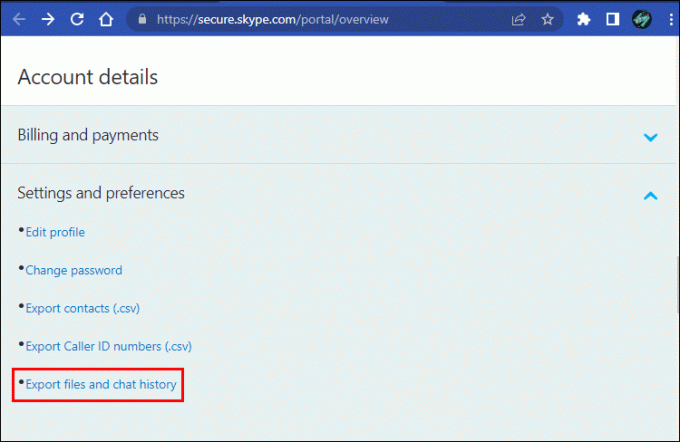
- Jos haluat viedä vain keskusteluhistoriasi, valitse Keskustelut. Tarkista tiedostot, jotka Skype saattaa edelleen tallentaa Tiedostot yhtä hyvin.
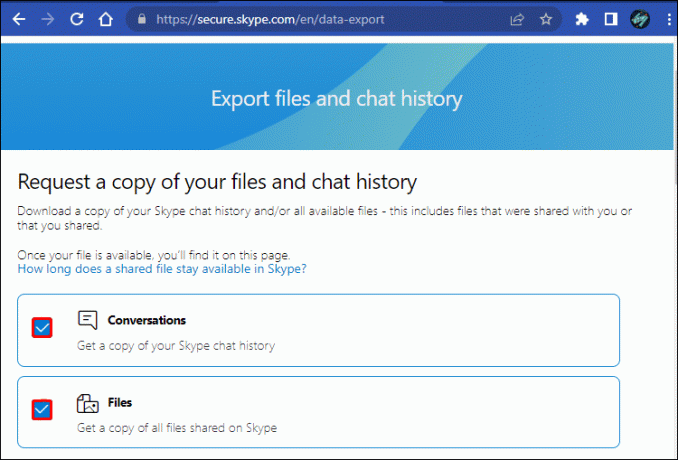
- Napsauta sinistä Lähetä pyyntö -painiketta.
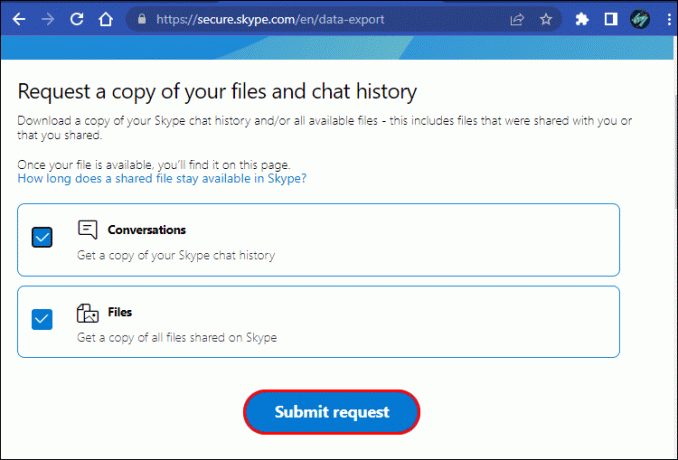
Saatavilla olevat vientituotteet -osio tulee näkyviin sivun yläosaan, jossa on odottava pyyntösi, ja sinun on odotettava, kunnes se on valmis. Tämä tapahtuu todennäköisesti muutamassa minuutissa, mutta se voi kestää muutaman tunnin. Jos pyyntösi on edelleen vireillä muutaman päivän kuluttua, ota yhteyttä Skype-tukeen, sillä se on todennäköisesti virhe heidän päässään.
Kun tiedostot ovat saatavilla, napsauta sinistä ladata -painiketta pyyntösi vieressä. Pura pakattu ZIP saadaksesi tiedot sisältävän JSON-tiedoston.
Nyt olet hankkinut chat-historiasi. Tietokoneesi ei kuitenkaan voi avata tätä tiedostoa sellaisenaan. Joten seuraava vaihe on jäsentimen lataaminen tiedostosi lukemista varten. Skype tarjoaa tähän tarkoitukseen oman. Avaa tiedosto noudattamalla alla olevia ohjeita.
- ladata Skypen jäsentäjä.
- Pura ZIP-tiedosto ja avaa index.html selaimesi avulla.
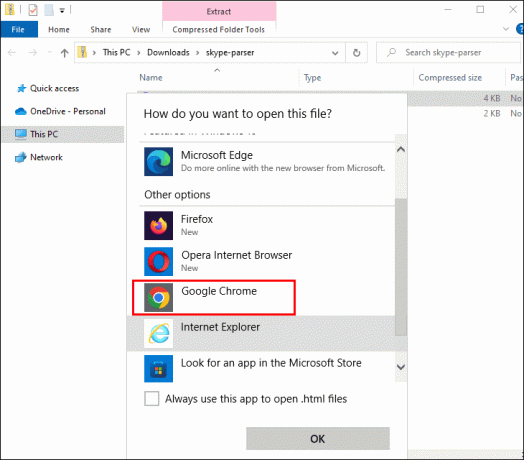
- Valitse ja lähetä aiemmin lataamasi JSON-tiedosto.
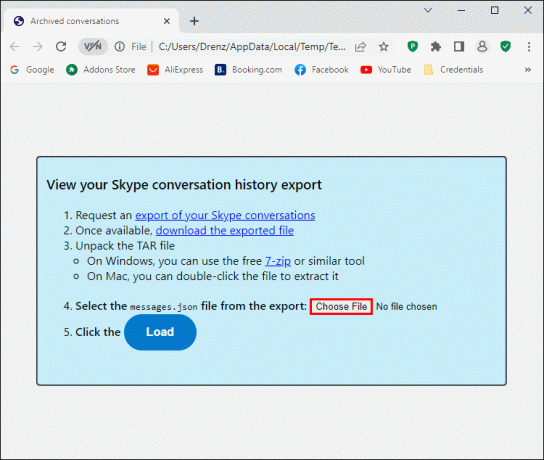
- Klikkaa Ladata -painiketta.
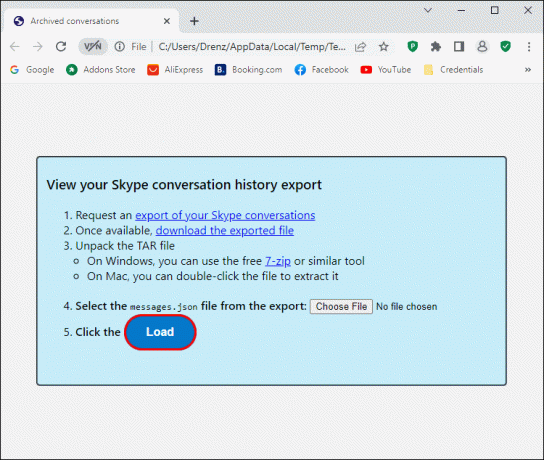
- Arkistoidut keskustelusi näkyvät luettelossa. Valitse mikä tahansa keskustelu nähdäksesi viestit.
Käytä sovellustietojasi
Jos et löytänyt etsimiäsi vanhoja viestejä yllä mainitulla menetelmällä, voit kokeilla toista tekniikkaa. Jotkut tämän sovelluksen vanhoista chat-tiedostoistasi saattavat edelleen olla tallennettuina tietokoneellesi, ja tarvitset vain lisäohjelman niiden lukemiseen. NirSoftin oma SkypeLog View on loistava vaihtoehto. Lataa tämä sovellus ja etsi chat-tiedostosi seuraavalla tavalla.
- Mene NirSoftin verkkosivustolle ja lataa ne SkypeLog-näkymä.
- Suorita tiedosto nimeltä SkypeLogView.exe.

- Sovellus tunnistaa automaattisesti Skype-tilisi ja paikantaa historiasi. Jos näin ei kuitenkaan ole, voit ladata historian myös manuaalisesti napsauttamalla kansiokuvaketta ja siirtymällä seuraavaan sijaintiin: C:\Users\(tietokoneesi käyttäjänimesi)\AppData\Roaming\Skype\(Skype-käyttäjänimesi).

- Kun lokit on ladattu, voit tarkastella kaikkia viestejä kaksoisnapsauttamalla niitä.
Kuinka löytää vanhemmat Skype-viestisi Macissa
Kuten Windowsin, voit käyttää vanhoja Skype-keskustelujasi pyytämällä niitä tai etsimällä tiedostoja laitteestasi. Jälkimmäinen vaihtoehto toimii vain, jos käytät Skype Classicia samassa laitteessa ennen sovelluksen päivittämistä Microsoftin versioon. Hanki chat-tiedostot jollakin seuraavista tavoista.
Pyydä historiaasi
Skype-chat-tiedostot tallennetaan pilveen, joten voit ladata ne Mac-tietokoneellesi pyytämällä niitä Skypestä.
- Avata Skypen verkkosivuilla ja kirjaudu sisään tilillesi.
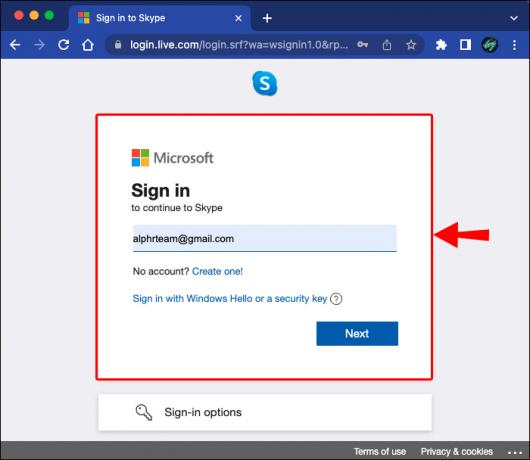
- Kun olet kirjautunut sisään, sinut ohjataan tilisi yleiskatsaukseen. Vieritä alas, kunnes löydät Tilin tiedot.
- Klikkaus Vie tiedostoja ja keskusteluhistoriaa alla Asetukset ja asetukset.
- Tarkistaa Keskustelut viedäksesi keskusteluhistoriasi. Voit myös viedä tiedostoja valitsemalla tämän vaihtoehdon.
- Klikkaus Lähetä pyyntö.
Odottava pyyntösi näkyy sivun yläreunan Käytettävissä olevat viennit -kohdassa. Odota, kunnes pyyntö on valmis, ja napsauta sitten sinistä ladata -painiketta.
Huomautus: saatat joutua odottamaan muutaman minuutin tai tunnin, jotta keskusteluhistoriasi on valmis. Jos pyyntö on vireillä päiviä, ota yhteyttä Skype-tukeen.
Kun olet ladannut keskustelujesi ZIP-tiedoston, avaa Finder ja pura se. Löydät viesteistäsi JSON-tiedoston. Avaa tämä tiedosto Apple TextEditillä päästäksesi historiaasi.
Hae tietokantatiedosto
Toinen tapa lukea vanhoja Skype-viestejä on etsiä tietokantatiedosto, jota Skype Classic käytti keskusteluhistoriasi tallentamiseen. Näin löydät sen Macissa:
- Klikkaus Finder ja valitse Mennä.
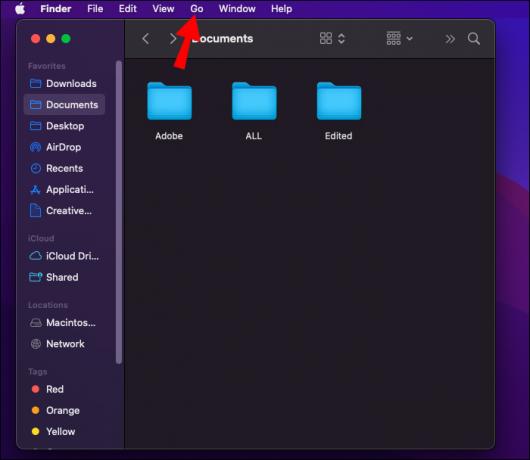
- Sitten Koti.
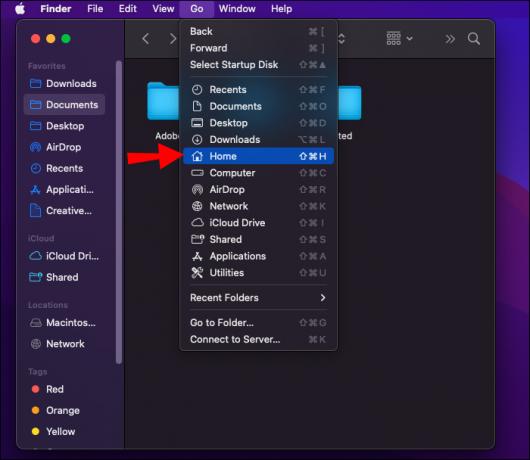
- Navigoida johonkin Kirjasto, sitten Ohjelmistotuki, ja Skype.
- Avaa kansio Skype-käyttäjänimelläsi. The main.db tiedoston pitäisi olla tässä.
Seuraavaksi sinun on ladattava sovellus avataksesi tämän tiedoston. DB Browser for SQLite on loistava vaihtoehto Mac-käyttäjille.
- lataa ja asenna DB-selain SQLitelle Macille.
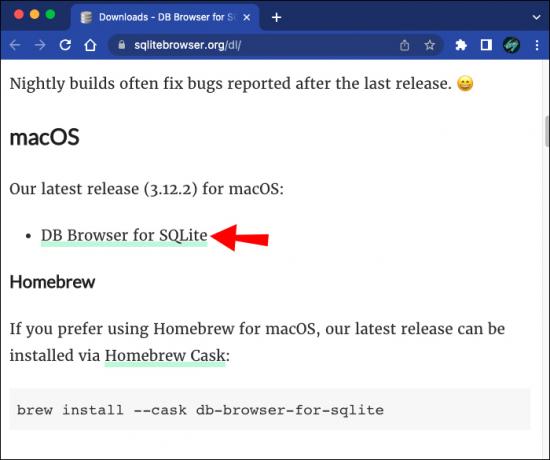
- Mene luoksesi Sovellukset kansio ja käynnistä ohjelma.

- Klikkaus Avaa tietokanta ja etsi edellä mainitut main.db tiedosto avataksesi keskusteluhistoriasi.
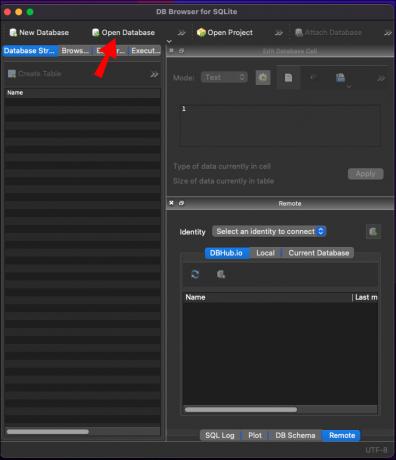

Kuinka noutaa vanhoja Skype-viestejä Android-laitteella
Skype tallentaa chat-historiasi vain rajoitetun ajan. Siksi se, voitko noutaa vanhoja viestejä Android-sovelluksessa, riippuu siitä, kuinka vanhaa etsimäsi tiedot ovat.
Voit selata vanhempia viestejä Skype for Androidissa seuraavasti.
- Käynnistä Skype-sovellus ja kirjaudu sisään.

- Valitse haluamasi keskustelu.
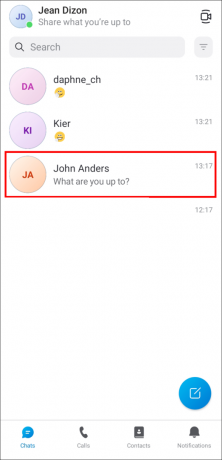
- Vieritä ylös noutaaksesi aikaisemmat viestit.
Viestien latautuminen voi kestää jonkin aikaa. Jos sinulla on vaikeuksia käyttää niitä, varmista, että Internet-yhteytesi on vakaa.
Koko keskustelun selaaminen voi viedä aikaa, jos etsit vain tiettyä viestiä. Siinä tapauksessa hakutoiminnon käyttö saattaa olla tuottavampaa.
- Avaa Skype ja valitse haluamasi keskustelu.
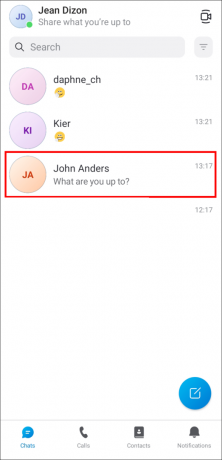
- Näet vaihtoehdot napauttamalla keskustelukumppanisi kuvaketta.

- Valitse Hae keskustelusta ja kirjoita sana, jonka muistat viestistä.

- Käytä nuolia selataksesi tuloksia.

Kuinka tarkastella vanhempia Skype-viestejä iPhonessa
Skype-chat-historiasi tallennetaan laitteellesi vain rajoitetun ajan. Voit kuitenkin yrittää löytää vanhoja viestejä iOS-sovelluksessa selaamalla keskustelua tai käyttämällä hakutoimintoa. Noudata alla olevia ohjeita.
- Käynnistä Skype-sovellus iPhonelle ja kirjaudu sisään.

- Napauta keskustelua, jota haluat selata.

- Vieritä ylöspäin ladataksesi vanhemmat viestit.
Jos etsit tiettyä viestiä, voit kokeilla myös seuraavaa menetelmää.
- Avaa Skype ja napauta haluamaasi keskustelua.

- paina profiilikuvake keskustelukumppanistasi.
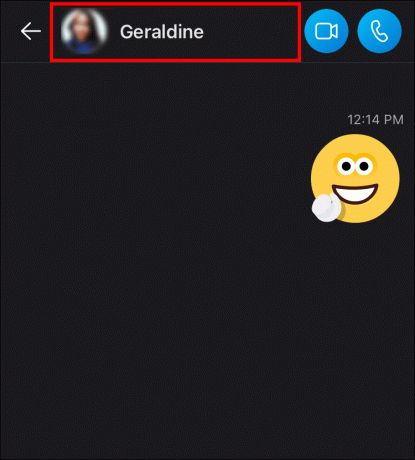
- Etsi Hae keskustelusta vaihtoehto.

- Kirjoita sana, jonka muistat viestistä, jota yrität löytää, ja katso tulokset nuolipainikkeilla.
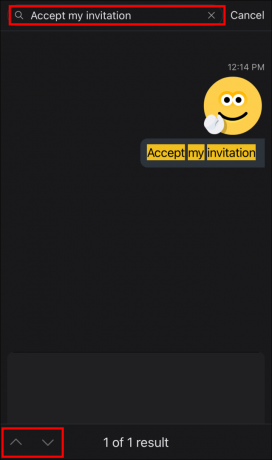
Kuinka tarkastella vanhoja Skype-viestejä Outlookissa
Microsoft Outlook -käyttäjät voivat ehkä noutaa vanhat Skype for Business -keskustelunsa muutamalla napsautuksella tässä sovelluksessa. Koska Skype-keskustelut tallennetaan Outlook-keskusteluhistoriaasi, sinun tarvitsee vain löytää tämä kansio.
- Avaa Outlook-sovellus ja katso Saapuneet-kansiosi.
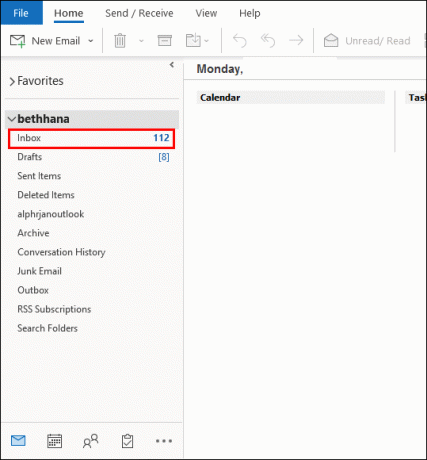
- löytö Keskusteluhistoria pohjaa kohti. Pikaviestihistoriasi tallennetaan tänne.

Jos et löydä aiempia keskustelujasi tästä kansiosta, arkistointia ei ehkä ole otettu käyttöön keskusteluissasi. Varmista, että tämä vaihtoehto on päällä Skype for Businessissa.
- Avaa Skype for Business ja napsauta rataspainiketta.
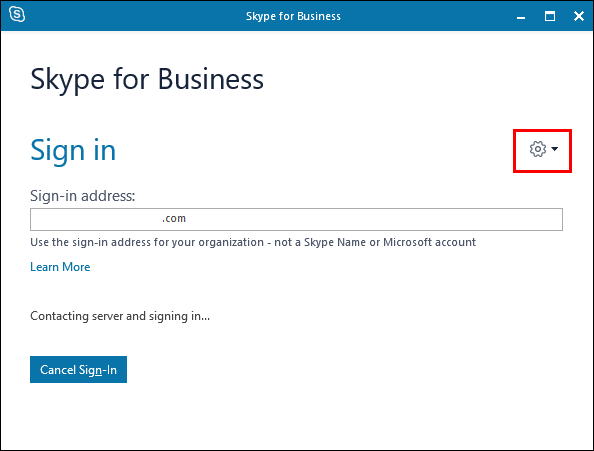
- Valitse Työkalut, sitten Vaihtoehdot.
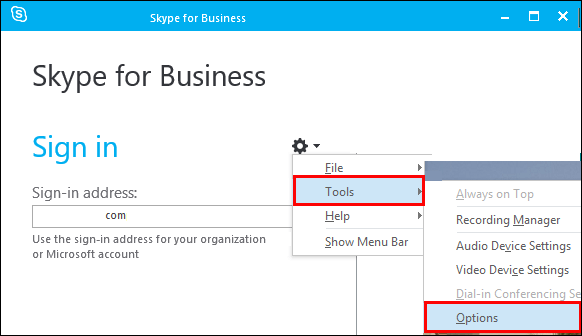
- Alla Henkilökohtainen välilehti, varmista se Tallenna pikaviestikeskustelut sähköpostin Keskusteluhistoria-kansioon on kytketty.
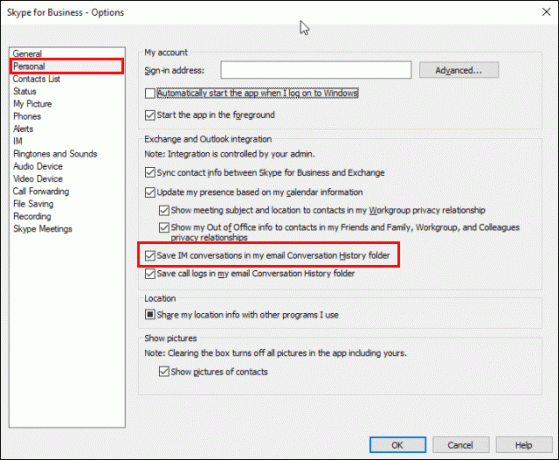
Jos tämä vaihtoehto on käytettävissä sovellusversiossasi, tulevat keskustelusi tallennetaan turvallisesti.
Pidä kirjaa arkistoistasi
Luotettava tallenne aiemmista Skype-keskusteluista on usein ratkaisevan tärkeää, varsinkin jos käytät tätä sovellusta tärkeissä yritysvaihdoissa. Valitettavasti sovelluksen nykyinen versio ei tee keskusteluhistoriasi käyttämisestä helppoa. Voit kuitenkin käyttää yllä mainittuja menetelmiä paikantaaksesi ja tarkastellaksesi aiempia viestejä, jotka ovat edelleen saatavilla.
Löysitkö etsimäsi vanhat Skype-viestit? Luuletko, että Skypen pitäisi helpottaa keskusteluhistoriaamme? Kerro meille alla olevassa kommenttiosassa.




